以下是Windows10系统如何延长屏幕锁屏时间的教程
工具/原料
Windows10
1.打开运行
1、方法1:在电脑桌面中,鼠标右键左下角的开始,在弹出的列表中选择运行选项。
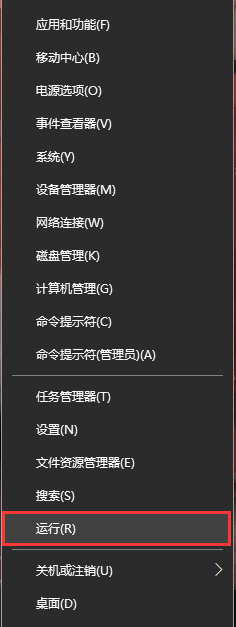
2、方法2:在键盘中一同按下快捷键“WIN + R”,打开运行。

3、打开的运行界面如图,在运行可以输入对应的名称可以打开需要的程序或文件。
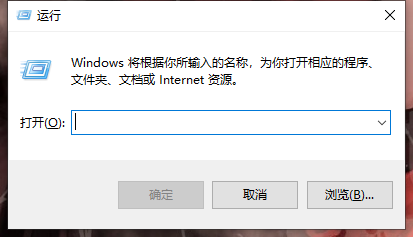
2.延长锁屏时间
1、打开运行后,在运行搜索框输入“regedit”,点击下方的确定按钮。
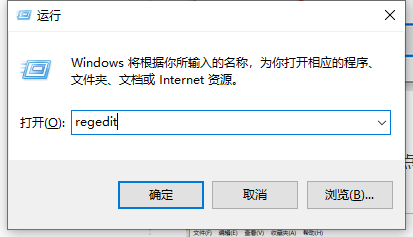
2、打开注册表编辑器后,依次点开“计算机\HKEY_LOCAL_MACHINE\SYSTEM\CurrentControlSet\Control\Power概嗤先眚\PowerSettings\7516b95f-f776-4464-8c53-06167f40cc99\8EC4B3A5-6868-48c2-BE75-4F3044BE88A7”。

3、依次点开之后,在右侧找到“Attributes”并鼠标右键打开,在展开的列表中选择修改选项。

4、在编辑DWORD (32位)值的界面框中,把默认的峰值数据由“1”改为“2”,点击下方确定按钮。


5、打开电源选项界面,点开展示,设置“控制台鹭毯鲜簇锁定显示关闭超时”整数(1-99999)分钟数来延长锁屏时间,输入0默认不关闭显示器。

